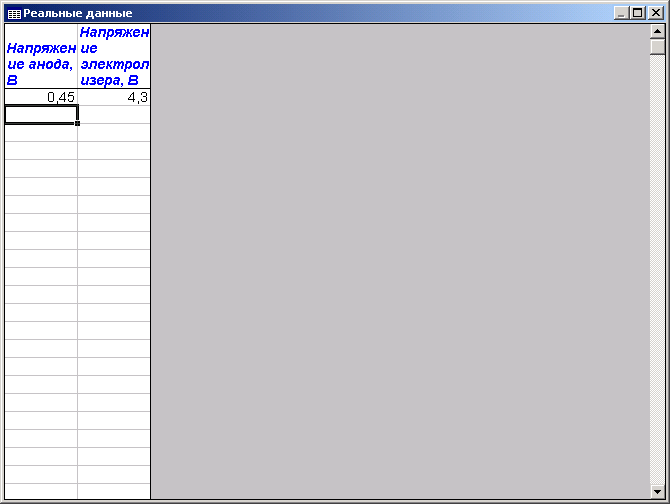Программа «Виртуальный электролизер» была разработана отделом программного обеспечения инженерного департамента. Предлагаемый вариант предназначен для иллюстрации динамики процесса электролиза, результатов вмешательства в технологический процесс, технологических расчетов с использованием данных технологической базы данных «Oracle» и ручного ввода данных, а также обучения персонала.
Программный комплекс состоит из следующих основных блоков:
- блок имитации динамики процесса;
- блок управления;
- блок графического вывода результатов;
- блок статистического вывода результата.
Запуск «Виртуального электролизера» осуществляется с помощью иконки лежащей на рабочем столе.
3.1. Окно «Начальные условия»
При запуске программного обеспечения появляется окно начальных условий, изображенное на рис. 3.1.

| В выпадающем меню «Электролизер», пользователь может выбрать тип электролизера (выделено красным цветом). Размеры анодного и катодного угольных блоков, соответствующие выбранному типу, показаны ниже и редактированию не подлежат.
В области окна «Электрические параметры» (выделено синим цветом) осуществляется изменение значений параметров:
- плановый ток серии;
- уставка напряжения;
- напряжения анода.
Для этого необходимо навести курсор мыши на область редактирования (ячейку) значений, и изменить значение на новое.
|
| Рис. 3.1.
|
Таким же образом меняются значения в областях «Уровни и температура», «Состав электролита», «Окружающая среда».
При введении ошибочных данных появляются следующие сообщения:
После нажатия «ОК» программа предоставляет возможность исправить ошибку, оставляя курсор в нужной ячейке, или выходит в основное окно. Во втором случае необходимо снова вызвать «Начальные условия» с панели основного окна (рис. 3.1) и ввести другие начальные данные.
До начала расчета можно изменить режим управления и питания электролизера – для этого в окне «Начальные условия» нужно нажать кнопку «Управление электролизером».
3.2. Окно «Управление электролизером»
Окно состоит из страниц, отражающих определенные функции управления (рис. 3.2). Выбор тех или иных пунктов страниц существенно влияет на работу виртуального электролизера в целом.

|
| Рис. 3.2.
|
3.2.1. Страница «Управление МПР»
Управление – Ручное. Предназначено для управления напряжением электролизера в ручном режиме, с помощью стрелок изображенных ниже. Изменение значения напряжения отображается в поле, справа от стрелок.
Управление – По необходимости. Предназначено для управления напряжением с помощью алгоритмов управления.
Управление – По графику. Предназначено для управления напряжением с помощью алгоритмов управления и с учетом задержки по времени после обработки.
Запрет регулирования – запрет регулирования напряжения.
Запрет прогноза АЭ – разрешает управление МПР в анодном эффекте.
Запрет управления перегревом – запрет работы алгоритма управления перегревом.
Запрет управления по шумам – запрет работы алгоритма управления по шумам.
3.2.2. Страница «Питание Al203»
Питание Al203 – По графику. Предназначено для поточной обработки электролизера глиноземом (рис. 3.3).

|
| Рис. 3.3.
|
Питание Al203 – АПГ (точка). Предназначено для питания электролизера с помощью автоматической системы подачи глинозема.
Запрет АПГ – запрет срабатывания механизмов АПГ
Запрет доп. обработок – запрещает дополнительные обработки стороны электролизера, при этом признак «Управление МПР – По графику» (рис. 3.2).
Постоянная концентрация Al203 – режим работы электролизера, при котором концентрация глинозема в электролите не меняется (статический режим работы).
Масса дозы – количество глинозема загружаемого в электролит при однократном срабатывании всех пробойников или при прорубке стороны при поточной обработке.
Разброс доз – Погрешность отдачи дозы.
Тип Al2O3 – выбор типа глинозема. В зависимости от выбранного типа меняются такие характеристики как скорость растворения и концентрация глинозема.
3.2.3. Страница «Питание AlF3»
Питание AlF3 – По графику. Раз в сутки при поточной обработке электролизера фторидом алюминия в установленное внутри программы время (рис. 3.4).

|
| Рис. 3.4.
|
Питание AlF3 – АПФ (точка). Обработка электролизера с помощью автоматической системы подачи фторида алюминия.
Запрет питания AlF3 – запрет подачи фтористого алюминия в электролизер.
Масса дозы AlF3 – количество фтористого алюминия загружаемого в электролит при плановой посуточной отдаче, или вес дозы АПФ.
Разброс доз – количество фтористого алюминия поступающего при обработке электролизера.
Кнопка-стрелка – дополнительная внеплановая добавка.
3.2.4. Страница «Выливка металла»
Запрет добавки после выливки – запрет алгоритма добавки после выливки (рис. 3.5).
Запрет добавок между выливками – запрет алгоритма добавок между выливками.

|
| Рис. 3.5.
|
3.3. Основное окно программы
На рис. 3.6 изображено основное окно программы, состоящее из основного меню, панели инструментов, рабочей области, страниц рабочей области, панели текущих значений параметров и строки состояний.
| Панель текущих значений параметров
| 
|
| Рис. 3.6.
|
3.3.1. Основное меню «Файл»
| Пункт меню «Открыть» (рис. 3.7) – вызывает окно содержащее список технологических параметров, которые буду загружаться из технологической базы данных «Oracle» (данные ПО АРМ СМиТ) или электронной таблицы Excel.
Пункт меню «Сохранить» – сохраняет текущие значения параметров электролизера в электронной таблице Excel. Названия файла по умолчанию: «Данные виртуального электролизера».
| 
|
| Рис. 3.7.
|
Пункт меню «Сохранить как» – сохраняет значения параметров электролизера в выбранном файле в формате электронной таблицы Excel.
Пункт меню «Сохранить график» – сохраняет график страницы рабочей области в формате *.bmp.
Пункт «Выход» – закрывает основное окно программы.
При выборе пункта меню «Открыть» всплывает диалоговое окно
(рис. 3.8).

| После подтверждения подключения таблицы в окне «Параметры процесса»
(рис. 3.9), задаются: набор технологических параметров, выбор которых осуществляется с помощью кнопок-стрелок, начальное значение виртуального времени, дискретность измерений данных, способ ввода данных (ручной, автоматический).
|
| Рис. 3.8.
|

|
| Рис. 3.9.
|
При выборе ручного ввода данных и нажатии кнопки «Далее» появляется окно «Реальные данные» (рис. 3.10).
После ввода, данные импортируются для дальнейшего использования.
При нажатии правой кнопки мыши в области окна, всплывает меню, изображенное на рис. 3.11.
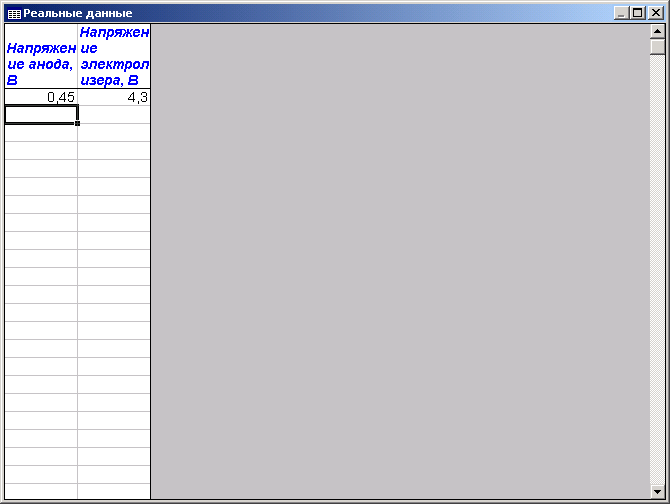
|
| Рис. 3.10.
|
| Пункт «Вставить» – осуществляет копирование данных из электронной таблицы Excel в таблицу
«Реальные данные».
Пункт «Очистить» – стирает данные в выделенной области таблицы. Выделение ячеек таблицы осуществляется с помощью нажатия и удержания левой клавиши мыши.
| 
|
| Рис. 3.11.
|
Пункт «Выход» – импортирует введенные данные во внутреннюю таблицу и закрывает окно.
В случае автоматического ввода данных окно, изображенное на рис. 3.9, принимает следующий вид (рис. 3.12).
После выбора номера цеха, корпуса, ванны и нажатию кнопки «ОК» происходит запрос к базе данных «Oracle», после чего данные передаются в таблицу (рис. 3.13).
Работа «виртуального» электролизера происходит до тех пор, пока курсор в таблице «Реальные данные» не достигнет последней строки, после чего на экране появится сообщение, об остановке работы программы (рис.3.14).
Для повторного использования реальных данных необходимо выполнить всю последовательность действий описанную выше.
Если сообщение, изображенное на рис.3.14 не появилось на экране, например пользователь остановил работу электролизера, то достаточно либо нажать кнопку «Обновить», расположенную на панели инструментов, но тогда «виртуальный» электролизер начнет работу с первой строки таблиц, изображенных на рис. 3.10 и 3.13, или продолжить работу электролизера с помощью кнопки «Выполнить» до появления сообщения рис. 3.14.

|
| Рис. 3.12.
|

|
| Рис. 3.13.
|

|
| Рис. 3.14.
|
3.3.2. Основное меню «Выполнить»
| Пункт меню «Выполнить» – запускает работу «виртуального» электролизера (рис. 3.15).
Пункт меню «Остановить» – останавливает работу.
Пункт меню «По шагам» – запускает один цикл работы, после чего происходит остановка электролизера.
Пункт меню «Обновить» – обновляет
| 
|
| Рис. 3.15.
|
параметры электролизера в соответствие с начальными условиями, при этом на экране появляется окно начальных условий (рис.3.1).
3.3.3. Основное меню «Параметры»
Меню (рис. 3.16) содержит пункты вызова начальных условий электролизера (рис. 3.1), управления электролизером (рис. 3.2) и пункта сообщений.
| При выборе пункта меню «Сообщения» возникает окно, изображенное на рис. 3.17.
Окно состоит из страниц, в каждой из которых отображаются определенные события, происходящие на электролизере.
3.3.3.1. При выборе пункта «Параметры теплопроводности» возникает окно, изображенное на рис. 3.18.
УТ Настыли – удельная теплопроводность настыли.
УТ угольного блока – удельная теплопроводность угольного блока, рассчитывается в зависимости от возраста.
Выход по току – выбор формулы выхода по току.
При изменении значений перечисленных параметров с помощью области
|

|
| Рис. 3.16.
|

|
| Рис. 3.17.
|
редактирования (выделено белым цветом) необходимо нажать кнопку «ОК» для сохранения изменений.
3.3.3.2. При выборе пункта меню «Таблица НСИ алгоритмов управления»возникает окно, показанное на рис. 3.19.
Все перечисленные пункты в левой верхней части окна соответствуют алгоритмам управления реализованным на Кразе. Значения параметров алгоритмов управления, расположенных в правой половине окна, можно изменять

| с помощью стрелок или обыкновенным вводом в поле редактирования (выделено белым цветом). Нажатие кнопки «ОК» закрывает окно с сохранением изменений.
3.3.4. Панель инструментов
Панель инструментов, представленная на рис. 3.6, в увеличенном масштабе изображена на рис. 3.20.
|
| Рис. 3.18.
|

|
| Рис. 3.19.
|

|
| Рис. 3.20.
|
Все кнопки панели инструментов являются пунктами основного меню (см. пункты основного меню).
3.3.5. Строка статуса
Строка расположена внизу рабочего окна. В строке статуса выводится следующая информация (рис. 3.21):
Дата пуска электролизера – выделено синим цветом.
«Виртуальное» время – выделено красным цветом.
Количество «виртуальных» суток с момента пуска электролизера (выделено зеленым цветом).
Скорость изменения «виртуального» времени в одну минуту реального времени (выделено коричневым цветом).

|
| Рис. 3.21.
|
3.3.6. Рабочая область основного окна
Рабочая область состоит из области графиков, вертикальных осей с левой и правой стороны рабочей области и нижней оси «виртуального» времени.
Левая и правая оси не масштабируются.
Для того, что бы график отображался на странице рабочей области, необходимо нажать левую клавишу мыши в любое место области графиков, после чего появиться окно настройки графиков (рис. 3.22).
Увеличение или уменьшение дискретности оси «виртуального» времени осуществляется с помощью кнопок-стрелок (обведено красным). Для отображения графика необходимо поставить галочку (обведено зеленым) слева от названия графика.
3.3.7. Рабочая область параметров электролизера
Справа от области графиков изображены названия и значения параметров электролизера (выделено синим на рис. 2.22). Во время работы «виртуального» электролизера значения параметров меняются на каждом цикле работы. Параметры, напротив которых изображены стрелки (обведено желтым), можно менять (вмешиваться в процесс электролиза) во время работы «виртуального» электролизера, при этом происходит остановка электролизера. После изменения значения параметра(ов), необходимо нажать кнопку «Выполнить», для продолжения работы.

|
| Рис. 3.22.
|
3.3.8. Страницы рабочей области
Все страницы делятся на два типа. Первый тип отражает мгновенные значения параметров электролизера. Второй тип отражает среднесуточные значения.
Страницы мгновенных значений параметров электролизера содержат:
- Регулирование МПР;
- Питание глиноземом;
- Электролит;
- ФРП.
Страницы среднесуточных значений параметров электролизера содержат:
- Результаты РМПР;
- Результаты АПГ;
- Результаты ФРП.
3.4. Завершение работы
Для завершения работы «виртуального» электролизера необходимо закрыть основное окно программы. Для этого необходимо нажать левой клавишей мыши на крестик в правом углу от названия «Виртуальный электролизер (тип электролизера)».